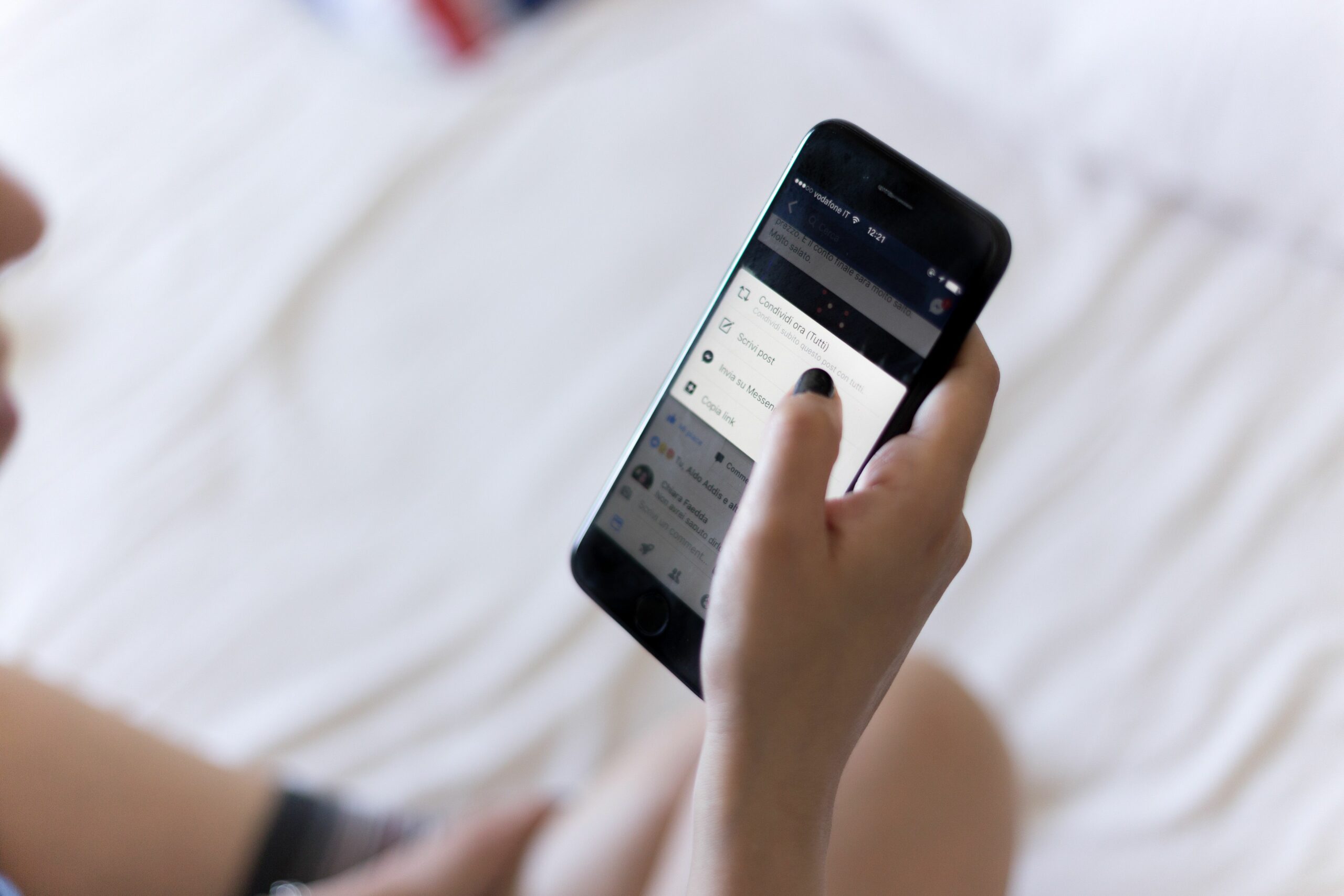Tässä artikkelissa kerrotaan, kuinka fonttia vaihdetaan Android-laitteissa. Käyttämäsi menetelmä riippuu puhelimen tai tabletin merkistä: Samsung, LG, Google, Huawei, Xiaomi tai jokin muu merkki.
Muuta fonttityyliä Samsungissa
Samsungilla on tehokkaimmat fonttivaihtoehdot. Samsungilla on sisäänrakennettu FlipFont-sovellus, johon on esiasennettu useita fonttivaihtoehtoja. Voit vaihtaa fontin useimmissa Samsung-malleissa siirtymällä kohtaan asetukset > Näyttö > Fontin koko ja tyyli > Fonttityyli ja valitse fontti, jota haluat käyttää.
Vanhemmissa malleissa, kuten Galaxy S8, kirjasinvaihtoehdot ovat hieman erilaisia. Näissä malleissa yleisin tapa vaihtaa fonttia on valita asetukset > Näyttö > Näytön zoomaus ja fontit > Fonttityylivalitse haluamasi fontti ja napauta sitten Käytä.
Lisää fonttivaihtoehtoja Samsungiin
Lisää kirjasintyylejä voi ladata Google Playsta. Jos lataat uuden kirjasinsovelluksen, asenna ja käytä fonttia laitteellesi noudattamalla kehittäjän ohjeita. Samsung Galaxy -laitteet voivat myös ladata fontteja Samsung Galaxy Apps Storesta.
Vaihda fonttityyliä LG:ssä
Monissa LG-puhelimissa ja tableteissa on mahdollisuus vaihtaa fonttia. Näin voit tehdä sen useimmissa LG-malleissa:
-
Mene asetukset.
-
Valitse Näyttö.
-
Vieritä alas ja napauta Fonttityyli.
-
Valitse fontti, jota haluat käyttää sen aktivoimiseen.
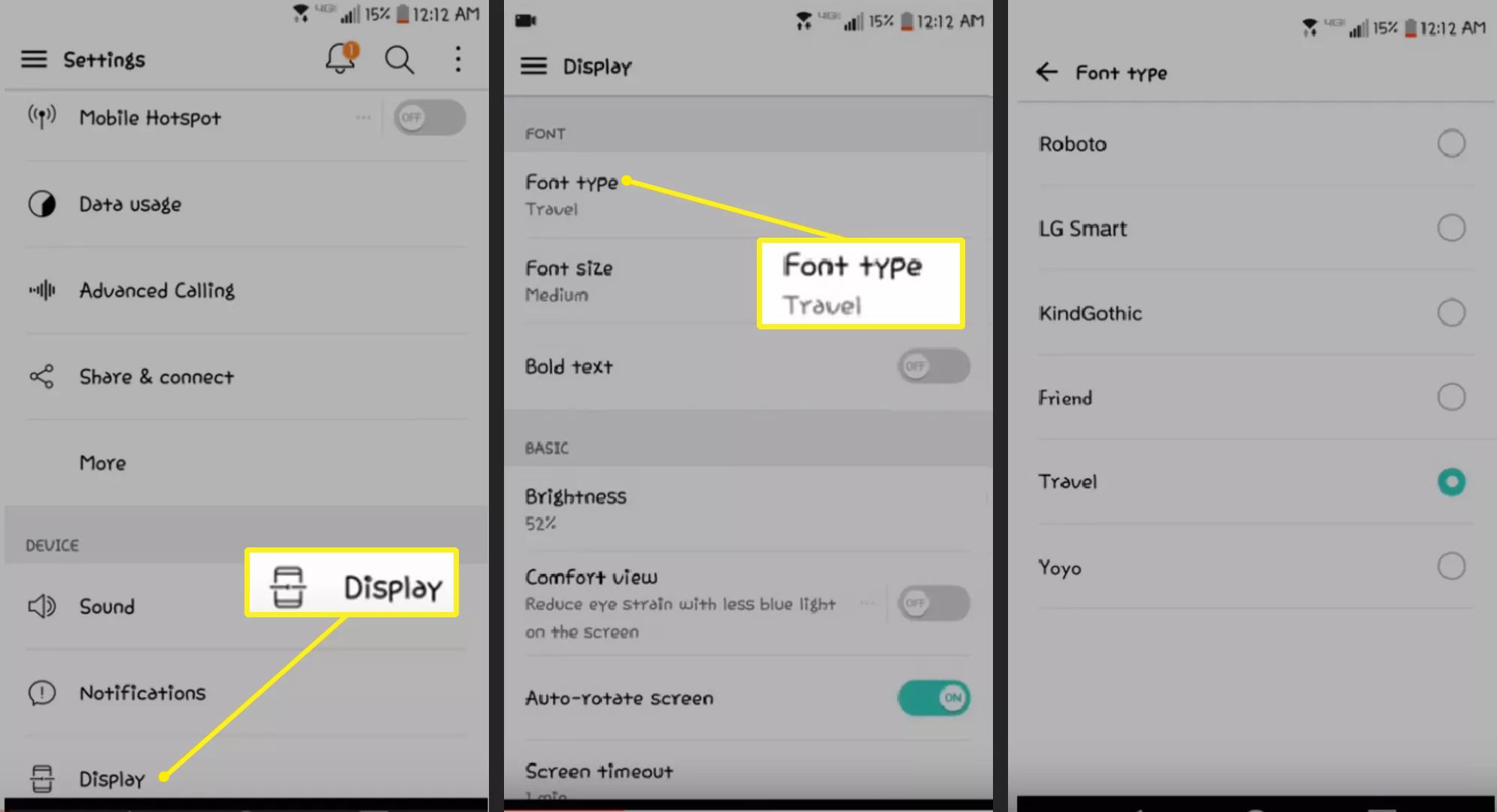
Lisää fontteja LG-laitteeseesi
Lisää fontteja voi ladata LG SmartWorld -sovelluksen kautta. Jos haluat ladata sovelluksen LG:n verkkosivustolta, muuta suojausasetuksia sallimaan sovellusten lataaminen tuntemattomista lähteistä, eli muualta kuin Google Playsta. Tehdä se:
-
Mene asetukset ja valitse Turvallisuus.
-
Valitse Tuntemattomat lähteet valintaruutu. Näkyviin tulee varoitusruutu, joka ilmoittaa, että tämä vaihtoehto voi tehdä laitteestasi haavoittuvan.
-
Valitse Okei ja sulje Asetukset.
Kun olet ladannut sovelluksen ja kaikki haluamasi fontit, muuta suojausasetusta noudattamalla samaa polkua ja Tuntemattomat lähteet valintaruutu.
Muuta kirjasintyyliä muissa Android-puhelimissa
Useimmille Android-puhelimille, jotka eivät ole Samsungia tai LG:tä, helpoin ja turvallisin tapa vaihtaa kirjasintyylejä on käyttää käynnistyssovellusta. Suurin ero käynnistyssovelluksen käytössä verrattuna esiladattuihin fonttiominaisuuteen on se, että vaikka tarroissa ja päävalikoissa on valitsemasi uusi fontti, se ei yleensä toimi toisessa sovelluksessa, kuten tekstiviestisovelluksessa. Kaikki käynnistyssovellukset eivät myöskään anna sinun muuttaa vain kirjasintyyliä. Jotkut vaativat teemapakettien lataamista toimiakseen käynnistysohjelman kanssa kirjasimien käyttämiseksi, ja sinun on ehkä otettava koko teema käyttöön muutoksen tekemiseksi. Apex Launcher on sovellus, jonka avulla voit vaihtaa kirjasimia käyttämättä koko teemaa. Jotkut sovellukset toimivat eri tavalla puhelimen tai tabletin merkistä riippuen, ja sovelluskehittäjät tekevät ajoittain päivityksiä, jotka voivat muuttaa tai rajoittaa ominaisuuksia.
Android Launcher -sovelluksesta tulee oletusarvoinen aloitusnäyttö
Käynnistyssovellusten on otettava oletusaloitusnäyttösi, jotta fontin muutokset näkyvät johdonmukaisesti. Kun avaat käynnistyssovelluksen ensimmäisen kerran, puhelin tai tabletti pyytää sinua valitsemaan, haluatko käyttää sitä aloitusnäytössäsi. Vain kerran tai Aina. Valitse Aina jotta kantoraketti toimisi kunnolla. Voit myös muuttaa tätä siirtymällä osoitteeseen asetukset > Laite > Talo ja valitse käyttämäsi käynnistyssovellus.
Muuta fonttityyliä Apex Launcherilla
Apex Launcher on saatavilla Google Playssa. Kun olet ladannut ja asentanut Apex Launcher -sovelluksen, aloitusnäyttöön lisätään automaattisesti kaksi kuvaketta: Apex-valikko ja Apex-asetukset. Apex Launcher ei muuta fonttia muissa sovelluksissa, mutta se antaa aloitusnäytöllesi ja sovellusvalikkollesi uuden ilmeen. Fontin vaihtaminen:
-
Valitse Apex-asetukset.
-
Valita Lisäasetukset.
-
Valitse Asetukset-kuvake ja valitse sitten Kuvakkeen kirjasin.
-
The Kuvakkeen kirjasin näyttö näyttää luettelon käytettävissä olevista fonteista. Valitse uusi fontti luettelosta ja katso, miltä se näyttää. Kun valitset haluamasi fontin, puhelimesi kuvaketunnisteet päivittyvät automaattisesti.